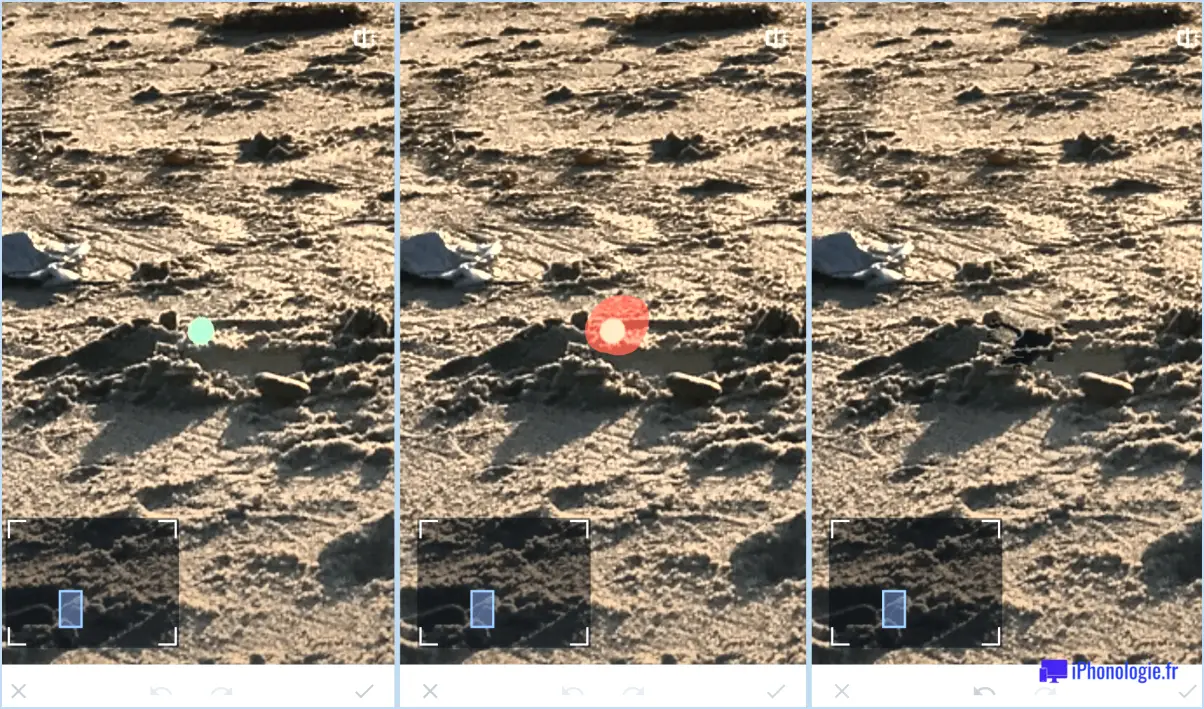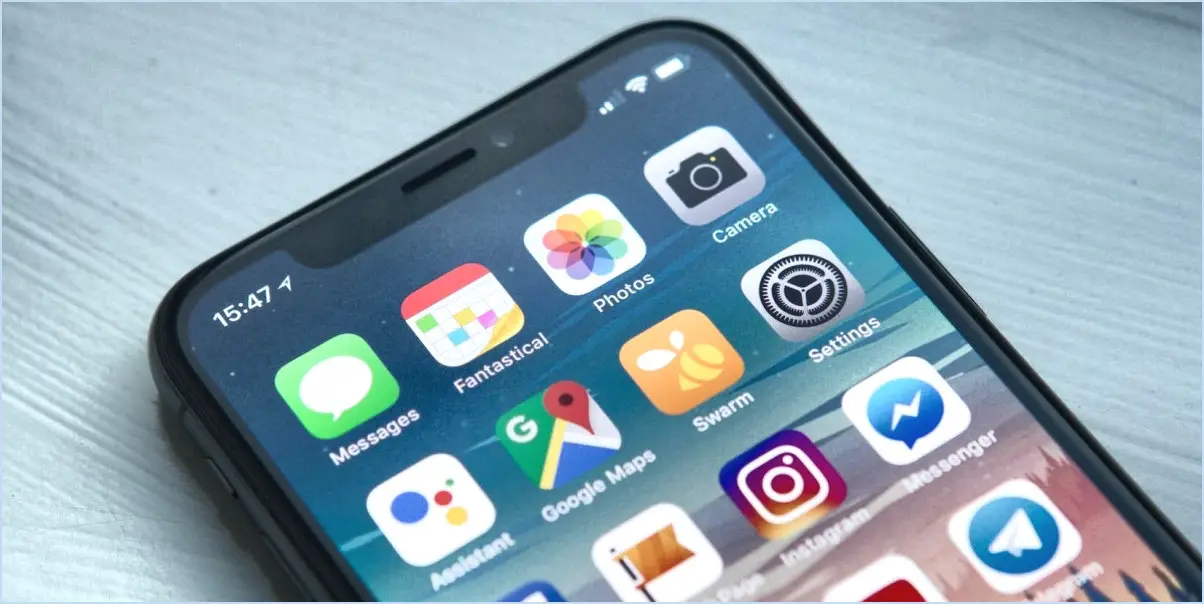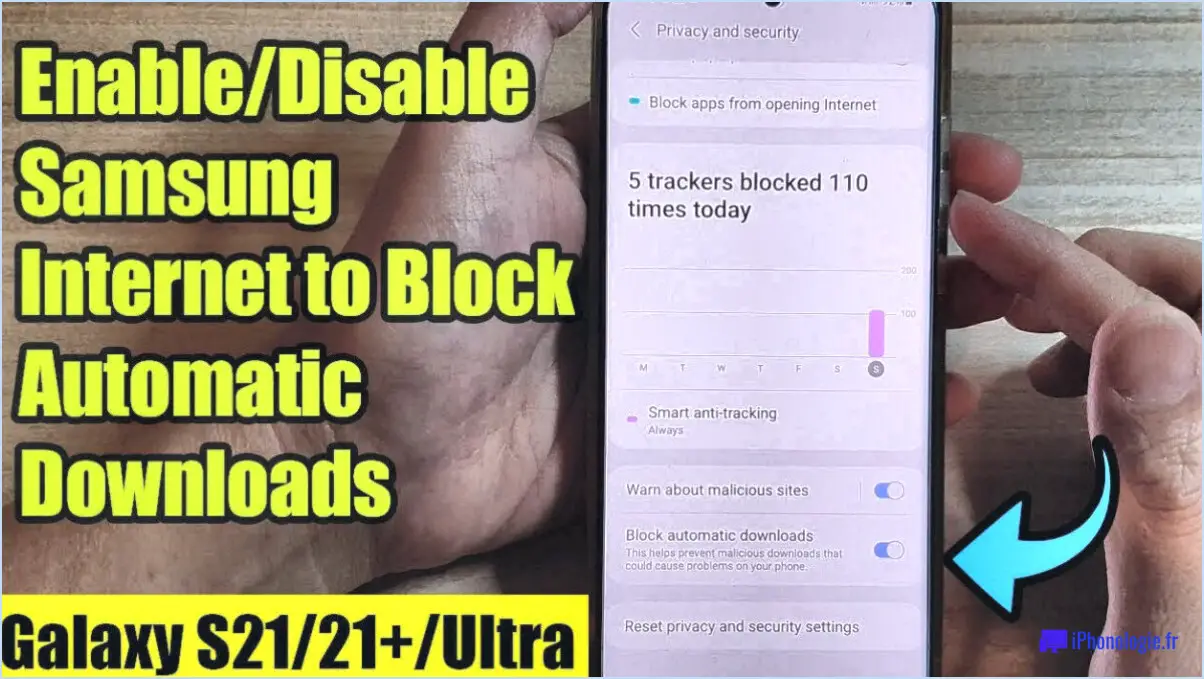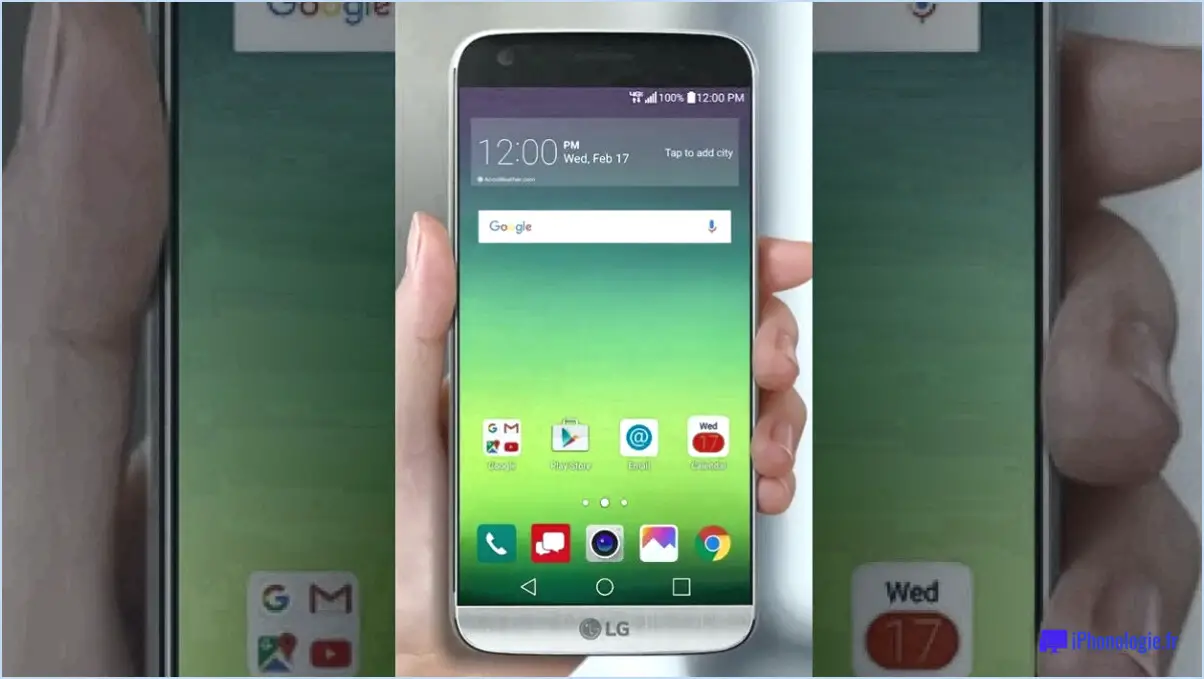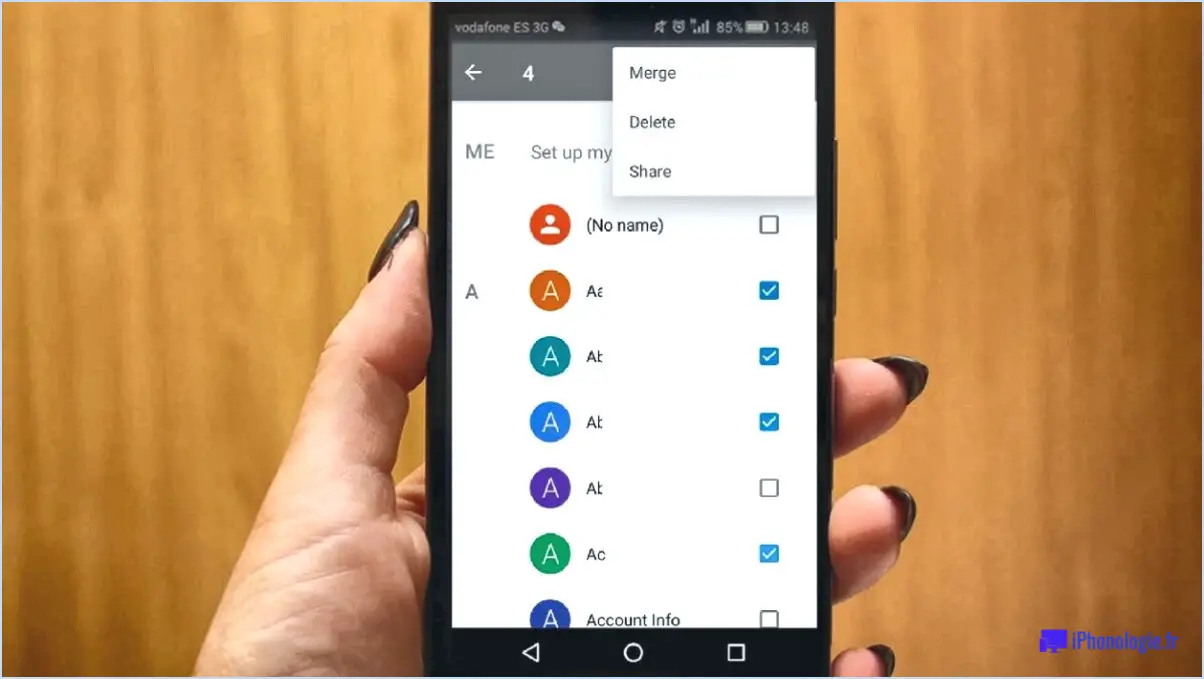Comment faire pour ctrl f sur un téléphone android?

Utilisation de la barre de recherche intégrée de Google est un moyen simple d'effectuer une recherche Ctrl+F sur un téléphone Android. Cette fonction est conçue pour rendre votre expérience de navigation plus efficace et plus pratique.
Voici un guide étape par étape :
- Ouvrez la page web que vous souhaitez rechercher sur votre téléphone Android.
- Tapez sur le menu à trois points situé dans le coin supérieur droit de votre écran.
- Sélectionnez "Rechercher dans la page dans le menu déroulant.
- Tapez votre terme de recherche dans la barre de recherche qui apparaît en haut ou en bas de votre écran.
- Appuyez sur la touche "Entrée ou tapez sur l'icône de recherche.
Les résultats de votre recherche apparaîtront en surbrillance sur la page, ce qui facilitera la localisation des informations recherchées. Cette méthode est similaire à la fonction Ctrl+F sur un ordinateur, offrant un moyen rapide et facile de trouver des mots ou des phrases spécifiques sur une page web.
N'oubliez pas que cette fonction n'est pas limitée à Google Chrome. Elle est disponible dans la plupart des navigateurs sur Android, y compris Firefox et Samsung Internet. Ainsi, quel que soit le navigateur que vous préférez, vous pouvez toujours trouver ce que vous cherchez en quelques clics.
Comment effectuer une recherche sur mon téléphone Samsung?
Ouvrez le tiroir d'applications de votre téléphone Samsung et appuyez sur la barre de recherche. C'est la porte d'entrée pour trouver n'importe quoi sur votre appareil. Saisissez votre requête qu'il s'agisse du nom d'un contact, d'une application ou d'une recherche sur Internet. Votre téléphone s'empresse de vous renverra les résultats à partir de diverses sources, notamment le web, vos contacts et les applications installées. Pour une recherche plus ciblée, filtrez vos résultats par type. Cette fonction vous permet d'affiner les résultats et de trouver plus facilement ce que vous cherchez.
Comment placer la barre de recherche sur ma barre d'outils Android?
Ouvrez le menu Paramètres sur votre appareil Android. Parmi l'éventail d'options disponibles, sélectionnez "Recherche". Cette action fait apparaître la barre de recherche. Maintenant, faites glisser la barre de recherche vers la barre d'outils, généralement située en haut de votre écran. Ce processus simple vous permet d'ajouter la barre de recherche à votre barre d'outils Android, améliorant ainsi la fonctionnalité et l'accessibilité de votre appareil.
Comment utiliser la commande Z sur mon téléphone?
Commande Z, un outil pratique pratique est généralement utilisé pour annuler la dernière action. Sur votre téléphone, elle n'est pas toujours directement accessible. Cependant, de nombreuses applications disposent d'une fonction annuler d'annulation. Par exemple, dans l'application Notes de l'iPhone, secouez votre appareil pour déclencher l'invite d'annulation. Dans l'application Android recherchez une icône ou une option d'annulation dans l'application que vous utilisez. N'oubliez pas que la disponibilité varie en fonction de l'application et de l'appareil.
Comment rétablir une opération sur Android?
Refaire sur Android peut être réalisée par plusieurs méthodes. Premièrement, appuyez sur le bouton Précédent et maintenez-le enfoncé pour afficher le menu des applications récentes, puis choisissez l'application spécifique à refaire. Alternativement, balayez vers le bas à partir du haut de l'écran en utilisant deux doigts pour accéder à l'écran de notification, puis appuyez sur le bouton "refaire".
Comment annuler dans Gmail sur Android?
Pour annuler un e-mail dans Gmail sur Android, procédez comme suit :
- Ouvrez l'e-mail que vous souhaitez annuler.
- Appuyez sur les trois points dans le coin supérieur droit de l'écran.
- Un menu apparaît, sélectionnez "Annuler" dans les options.
En sélectionnant "Annuler", Gmail annule l'action que vous venez d'effectuer, qu'il s'agisse de la suppression, de l'archivage ou du déplacement d'un e-mail. Cette fonction vous permet de vous remettre rapidement d'une action accidentelle et de ne pas perdre de messages importants. N'oubliez pas d'agir rapidement, car l'option d'annulation n'est disponible que pendant une courte période après l'action.
Où se trouve le tiroir d'applications d'Android?
Le tiroir d'applications d'Android est commodément situé dans l'onglet bas de l'écran. Pour y accéder, il suffit de cliquer sur vers le haut depuis le bas de l'écran. Ce geste intuitif vous permet de retrouver rapidement et facilement toutes les applications installées en un seul endroit. Le tiroir d'applications vous permet d'organiser vos applications, de rechercher des applications spécifiques et même de créer des dossiers pour une meilleure organisation. C'est une fonction pratique qui permet de ne pas encombrer l'écran d'accueil et d'accéder facilement à toutes vos applications préférées.
Existe-t-il un Ctrl Z sur l'iPhone?
Non, il n'y en a pas Ctrl Z sur l'iPhone. Cependant, vous pouvez toujours annuler des modifications à l'aide de la touche pour annuler les modifications. Pour ce faire, secouez simplement votre téléphone et un menu s'affichera avec l'option de Annuler la dernière action. Cette fonction vous permet d'annuler toute modification involontaire que vous avez pu faire. Bien qu'elle ne soit pas identique au raccourci clavier traditionnel, la fonction d'annulation de l'iPhone constitue un moyen pratique de revenir rapidement sur des modifications.
Quel est le raccourci clavier pour annuler et rétablir?
Le raccourci clavier pour défaire est Ctrl+Z tandis que la touche de raccourci pour refaire est Ctrl+Y. Ces raccourcis clavier sont largement utilisés dans diverses applications logicielles pour annuler ou répéter rapidement une action. En appuyant sur Ctrl+Z vous pouvez annuler votre dernière action, ce qui vous permet de revenir à un état antérieur. Inversement, en appuyant sur Ctrl+Y rétablit l'action qui vient d'être annulée. Ces raccourcis permettent de gagner du temps, car ils permettent aux utilisateurs de corriger facilement leurs erreurs ou de répéter des actions sans avoir à naviguer manuellement dans les menus ou les barres d'outils.